24H2 Ažuriranje Kvari Auto HDR – Ovo Je Ono Što Možete Učiniti O Tome

Za mnoge korisnike, 24H2 ažuriranje kvari auto HDR. Ovaj vodič objašnjava kako možete riješiti ovaj problem.
Računalna grafika ovih je dana nevjerojatno sofisticirana. Pogotovo u video igrama, od kojih su neke gotovo fotorealistične! Sve je to zahvaljujući namjenskoj hardverskoj komponenti poznatoj kao GPU ili grafička procesorska jedinica . Sofisticirani mikroprocesor koji ima vrlo drugačiji dizajn od CPU-a (središnje procesorske jedinice) koji obrađuje sve zadatke obrade opće namjene.
Iako se CPU može ponašati kao GPU, užasan je u tome. GPU koristi tisuće sićušnih procesorskih jezgri koje rade zajedno kako bi vrlo, vrlo brzo izvršile relativno uzak skup zadataka povezanih s grafikom .
U ovom ćemo članku objasniti kako odabrati pravu grafičku karticu za vas i kako biste promijenili grafičku karticu koja se trenutno nalazi u vašem stolnom računalu. Također ćemo se dotaknuti nekoliko opcija nadogradnje koje korisnici prijenosnih računala mogu imati.
Grafičke kartice vs ugrađeni GPU vs diskretni GPU

Čut ćete izraze "GPU" i "grafičke kartice" koji se koriste međusobno, što je uglavnom u redu. Međutim, izraz grafička kartica odnosi se posebno na uklonjive, neovisne GPU ploče koje se mogu nadograditi.
"Ugrađeni" GPU-ovi ugrađeni su u CPU-ove ili čine dio jednog "sustava na čipu", kao što možete pronaći u pametnom telefonu ili tabletu. "Diskretni" GPU-ovi u prijenosnim računalima u osnovi su ekvivalent grafičkim karticama, ali su ugrađeni u sustav na način koji najčešće isključuje nadogradnju dijela.
Iako ćemo malo niže proći kroz neke iznimke.
Što trebate znati o specifikacijama
Grafička kartica je vrlo slična cijelom, specijaliziranom računalu zasebno. Povezuje se s ostatkom računala putem fizičke veze velike brzine, obično koristeći PCIe (Peripheral Component Interconnect eXpress) protokol. U vrijeme pisanja PCIe 3.0 je najnovija verzija ovog protokola.
Na stolnim računalima ove kartice koriste dugi utor, obično PCIe x16 utor. To znači da utor ima 16 "staza" dostupnih za prijenos podataka. Mnoge matične ploče mogu imati višestruke utore, neke s manje traka, kako bi omogućile više grafičkih kartica u jednom sustavu. O tome ovdje nećemo raspravljati jer je velikoj većini korisnika irelevantno.

Kada gledate specifikacije kako biste odabrali pravu grafičku karticu, obično ćete vidjeti ove pojmove:
Kada je riječ o preciznim detaljima o brzini GPU-a ili brojevima jezgri, zapravo ne morate obraćati puno pozornosti. Budući da ti brojevi zapravo ne govore koliko će dotična grafička kartica raditi.
Umjesto toga, puno je učinkovitije potražiti referentne vrijednosti za tu određenu karticu na internetu. Također morate sami kontekstualizirati rezultate. Na primjer, ako ste igrač, odlučite koje naslove najviše želite igrati. Zabilježite koju razlučivost koristi vaš monitor i odlučite koji vam je broj sličica u sekundi prihvatljiv.
Sada potražite brojke performansi kartice koju razmatrate koje odgovaraju vašoj situaciji. Može li kartica pokretati naslove brzinom, detaljima i postavkama rezolucije koje želite?
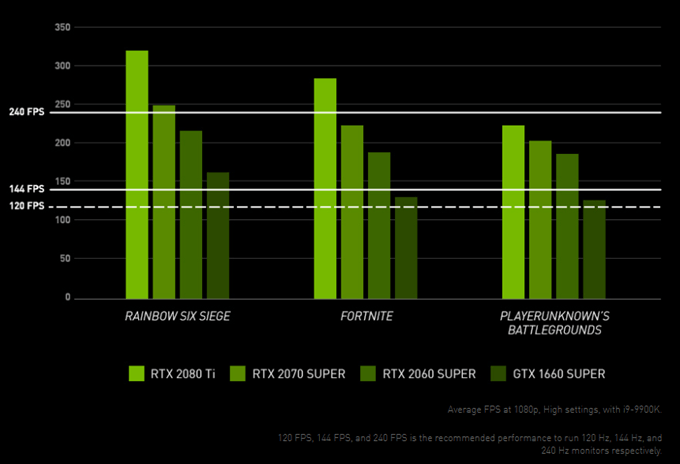
Uži izbor kartica za koje se čini da pružaju ono što tražite, a zatim uzmite u obzir cijenu. Iako možete kopati po ekstremnim detaljima, ovaj kratki i slatki pristup će raditi većini ljudi, većinu vremena.
Preostale specifikacije vrijede vašeg vremena. Apsolutno se morate pridržavati minimalnih zahtjeva za napajanje koje je naveo proizvođač kartice. Ako to znači kupnju novog napajanja, uračunajte to u svoje ukupne troškove!
Konačna velika specifikacija je količina video memorije. Ovdje se pohranjuju podaci za brzi pristup GPU-u. Ako nemate dovoljno memorije, informacije se moraju prebaciti u druge oblike pohrane, što apsolutno uništava broj sličica u sekundi. U 2019. godini 8 GB memorije dobar je broj kojem treba težiti, pri čemu je 6 GB apsolutni minimum, ali s ograničenom dugovječnošću.
Veliki brendovi
Postoje dvije marke GPU-a koje su stvarno važne na današnjem tržištu: Nvidia i AMD. Razina konkurencije između njih dvoje varira od generacije do generacije, ali Nvidia ima značajno veći tržišni udio i općenito snažnije grafičke procesore. AMD se snažno natječe cijenom, u srednjem i nižem rangu. Zbog čega su njihove kartice posebno zanimljive za redovne korisnike.

U vrijeme pisanja ovog teksta, korporacija Intel priprema se za izdavanje vlastitih konkurentnih GPU proizvoda. Intel je glavni igrač na tržištu ugrađenih GPU-ova, a većina njihovih glavnih procesora ima integriranu grafičku jezgru.
Trebate li se brinuti o odabiru određene marke grafičke kartice? Ne baš. Najbolja strategija je pronaći karticu koja za vas nudi najbolju kombinaciju performansi, buke, potrošnje energije i cijene. Ponekad će to biti AMD-ova kartica, a ponekad Nvidia.
Kako promijeniti grafičku karticu u vašem stolnom računalu
Ako zamjenjujete karticu karticom iste marke, vjerojatno će softver koji ste već instalirali raditi automatski. Samo provjerite je li vaš softver ažuriran
Ako ste promijenili marku, jednostavno deinstalirajte softver kao što biste učinili bilo koji drugi softver na svom računalu i preuzmite ispravan softver za svoju novu karticu. Deinstalirajte stari softver PRIJE promjene grafičke kartice i instalirajte novi softver NAKON što je promjena završena.
Sada možemo prijeći na posao fizičke instalacije grafičke kartice.
Ako imate stolno računalo s diskretnom grafičkom karticom ili otvorenim utorom na matičnoj ploči za prilagodbu, tada možete nadograditi grafičke performanse svog računala.
Provjerite je li kartica koju namjeravate instalirati:
Provjerite je li vaše računalo isključeno . Međutim, ako je moguće, ostavite računalo priključeno na struju da djeluje kao uzemljenje. Alternativno, kupite traku za uzemljenje ili se, u krajnjem slučaju, uzemljite na nešto prije rukovanja bilo kojom komponentom.


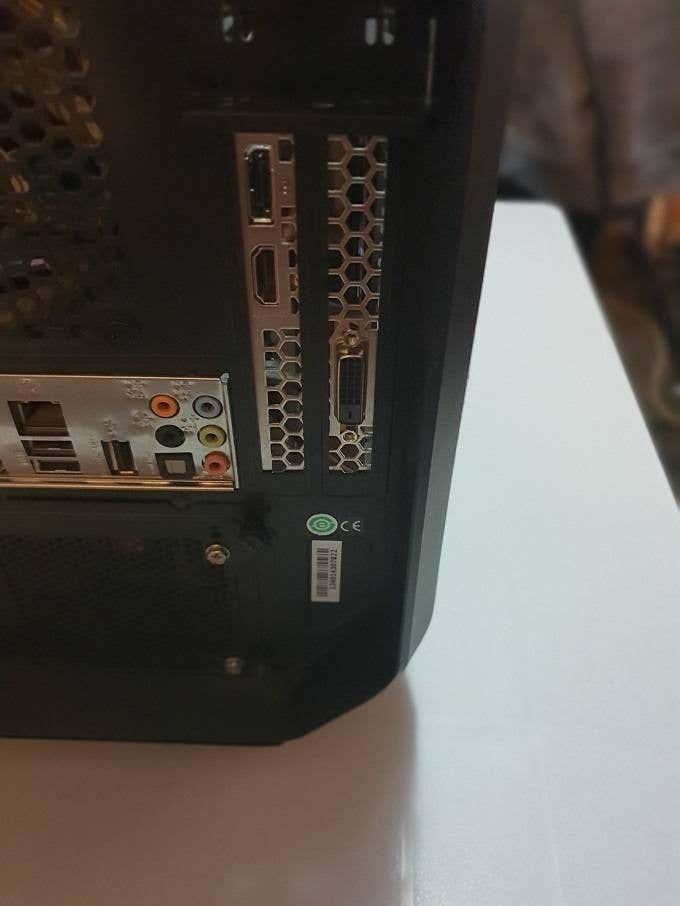


Da biste instalirali svoju novu grafičku karticu, jednostavno obrnite ove korake ili pročitajte naš detaljni vodič za instalaciju nove grafičke kartice .
Nadogradnja grafike prijenosnog računala
Ako posjedujete prijenosno računalo s Thunderbolt 3 priključkom koji je omogućen za vanjsku grafiku , tada možete kupiti “eGPU” kućište i povezati grafičku karticu na ovaj način. Neki su prijenosniji od drugih, ali je jeftiniji od kupnje potpuno novog prijenosnog računala.
Neka prijenosna računala imaju nadogradive grafike, koje se često nazivaju "MXM" moduli. Obratite se proizvođaču prijenosnog računala ili pogledajte dokumentaciju da vidite je li to slučaj za vas. Ako je tako, najvjerojatnije je moguće samo izravno od njih kupiti ove posebne module za nadogradnju.
Za mnoge korisnike, 24H2 ažuriranje kvari auto HDR. Ovaj vodič objašnjava kako možete riješiti ovaj problem.
Zanima vas kako izbrisati podatke o spremanju igre na Nintendo Switchu? Ovdje ćete pronaći sve potrebne korake i savjete za upravljanje prostorom.
Mnogi korisnici se suočavaju s izazovima prilikom povezivanja svoje PS5 konzole s Wi-Fi ili Ethernet mrežom. Ovdje su 14 načina kako popraviti probleme s internet povezivanjem.
Naučite kako jednostavno preuzeti igre na Nintendo Switch putem eShopa, uključujući kako ponovno preuzeti igre koje ste ranije kupili ili preuzeli.
Kako deinstalirati aplikacije, igre i podatke igara sa Sony Playstation 3. Učinkoviti koraci za oslobađanje prostora.
Otkrijte učinkovite načine za povećanje brzine preuzimanja na PlayStation 4. Istražite savjete i trikove za bržu vezu i uživajte u igrama bez prekida.
Minecraft je prošao dug put od lansiranja 2011. Sada obuhvaća više načina igre, svaki s različitim krajnjim ciljem i različitim razinama težine. U ovom članku saznajte kako se prebacivati između modova igre.
Otkazivanje pretplate na PlayStation Plus jednostavno je uz naše detaljne upute. Saznajte kako to učiniti i što se događa kada otkažete svoju pretplatu.
Ako vaš PlayStation 5 radi, možda imate problema s pregrijavanjem PS5. Saznajte o 6 učinkovitih načina za hlađenje vašeg PS5.
Prikazuje li vaš TV crni ekran ili poruku "Nema signala" kada je spojen na PlayStation 5? Evo 13 koraka za rješavanje ovog problema.
Trebali biste isključiti svoj PlayStation 5 kada ga ne koristite. Isključivanje vašeg PS5 može ohladiti konzolu i riješiti neke probleme s performansama.
Minecraft Badlion Client je besplatan pokretač i upravitelj za Minecraft. Ne zahtijeva dodatnu kupnju.
Oculus Quest 2 moćne su samostalne slušalice koje koriste praćenje iznutra prema van kako bi pružile nevjerojatno igranje bez žica, ali to ima svoju cijenu. Performanse slušalica nisu na razini onih vrhunskih računala za igranje, što znači da su performanse igranja ograničene na ono što same slušalice mogu podnijeti.
Iako fraza "parni oblak" može asocirati na kipuće kuhalo ili starinski vlak, kada su u pitanju videoigre, to je ubojita značajka najveće platforme za PC igrice. Ako igrate na Steamu, sigurno ćete htjeti znati kako koristiti spremanje igara u Steam Cloudu.
Među igračima, streameri imaju reputaciju slavnih. Kao rezultat toga, drugi igrači žele igrati i s njima i protiv njih.
Ne možete izgraditi Twitch kanal preko noći. Može proći dosta vremena da se izgradi vjerna zajednica gledatelja, od nekoliko redovitih gledatelja do tisuća vjernih obožavatelja, spremnih podržati vašu zajednicu kako raste.
Igranje računalnih igrica zajedno s prijateljima je zabavno, ali zahtijeva da svi koji su uključeni posjeduju igru koja se igra. Istodobno igranje igre također može biti teško.
Minecraft ima reputaciju igre niske rezolucije i blokova, ali neki modovi mogu učiniti da Minecraft izgleda apsolutno lijepo - po cijenu ozbiljnog opterećivanja vašeg sustava. OptiFine je mod za optimizaciju grafike za Minecraft koji može poboljšati performanse i broj sličica u sekundi.
Minecraft dolazi na svoje mjesto kada imate prijatelje s kojima se možete igrati, ali ništa ne ometa zabavu kada se pokušate povezati s prijateljevim svijetom i dobijete pogrešku “Minecraft se ne može povezati sa svijetom. ” Postoje različiti razlozi zašto se to događa, a mi ćemo vas provesti kroz najvjerojatnije probleme kako biste se mogli vratiti rudarenju i izradi kao pravi igrači.
Demoa za igre danas je malo, tako da ćete ponekad kupiti igru na PlayStation Networku i biti će totalni smrad. Naravno, možete nastaviti igrati i nadati se da će biti bolje.
Uklonite pohranjene informacije iz Firefox autofill slijedeći brze i jednostavne korake za Windows i Android uređaje.
Saznajte kako označiti ili označiti određeni tekst u vašim Google Dokumentima pomoću ovih koraka za vaše računalo, pametni telefon ili tablet.
Za rješavanje problema sa zastoju videa na Windows 11, ažurirajte grafički upravljač na najnoviju verziju i onemogućite hardversku akceleraciju.
Pitate se kako prenijeti datoteke s Windowsa na iPhone ili iPad? Ovaj vodič s korak-po-korak uputama pomaže vam da to lako postignete.
Pokretanje programa visokog intenziteta na vašem Chromebooku koristi mnogo CPU snage, što posljedično iscrpljuje vašu bateriju.
Očistite povijest preuzimanja aplikacija na Google Play kako biste dobili novi početak. Evo koraka koje je lako slijediti za početnike.
Saznajte koliko je lako dodati riječ ili drugi jezik za provjeru pravopisa u Firefoxu. Također saznajte kako možete isključiti provjeru pravopisa za preglednik.
Samsung Galaxy Z Fold 5 je jedan od najzanimljivijih uređaja svog vremena u 2023. godini. Svojim širokim preklopnim ekranom od 7.6 inča, uz dodatni prednji ekran od 6.2 inča, Z Fold 5 pruža dojam da držite i upravljate budućnošću.
Pogledajte koje korake trebate slijediti kako biste brzo isključili Google Asistenta i dobili malo mira. Osjećajte se manje nadziranima i onemogućite Google Asistenta.
Mnoge vijesti spominju "mračni web", ali vrlo malo njih zapravo raspravlja o tome kako mu pristupiti. Ovo je uglavnom zato što mnoge web stranice tamo sadrže ilegalan sadržaj.



























